
Let op, dit is een zeer lange les en bestaat uit meerdere lesjes.
Sla tussendoor je gegevens op zodat er altijd mee verder gegaan
kan worden. Deze les is geschreven in PSP X.
Heel veel plezier met de les!
1. Boekvoorkant
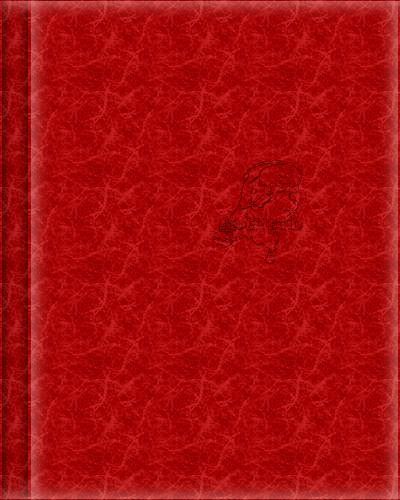
Benodigdheden:
Filter Unlimited 2.0 Hier
(je kan ook een andere textuur of patroon gebruiken)
01. Open een nieuwe transparante afbeelding van 400 x 500 pixels.
02. Kies een kleur als voorgrondkleur.
03. Gereedschap Vlakvulling - Vul de afbeelding met de voorgrondkleur.
04. Effecten - Insteekfilters - Filter Unlimited 2.0.
Links: Paper Textures - Rechts: Fibrous Paper, Coarse.
Intensity: 88 - Lightness: 128.
05. Zet je rasterlaag even op slot.
06. Gereedschap Selectie - Selectietype: Rechthoek.
Teken een rechthoek van boven naar beneden aan de linkerkant van 3 hokjes breed.
Begin direct bij de kanten.
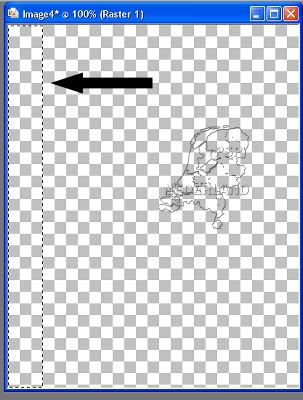
07. Lagen - Nieuwe rasterlaag.
08. Haal je onderste laag weer van slot af.
09. Effecten - 3D Effecten - Slagschaduw met deze instelling:
Verticaal: 2 - Horizontaal: 2 - Dekking: 65 - Vervaging: 20 - Kleur: Zwart.
10. Selecties - Niets selecteren.
11. Gereedschap Verplaatsen - Zet deze laag helemaal aan de linkerkant zodat de slagschaduw links zit.
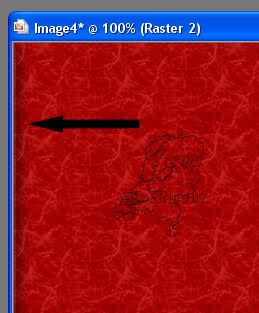
12. Lagen - Dupliceren.
13. Afbeelding - Spiegelen.
14. Zet deze laag met de verplaatser naar links, ongeveer 1 cm van de andere schaduw af. Zie voorbeeld.
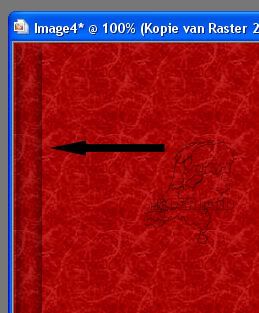
Als je nu nog rechts een 2e schaduw ziet, gum die dan weg met de wisser!
15. Gereedschap Selectie - Selectietype: Rechthoek.
Teken weer een rechthoek van boven naar beneden over je afbeelding. Breedte ongeveer 4 blokjes.
16. Lagen - Nieuwe Rasterlaag.
17. Effecten - 3D Effecten - Slagschaduw met deze instelling:
Verticaal: 2 - Horizontaal: 2 - Dekking: 50 - Vervaging: 25 - Kleur: Wit.
Let op! Je moet even zelf kijken hoe de dekking van de slagschaduw uitpakt op jouw patroon of textuur.
Eventueel de dekking hoger zetten als dat mooier is.
18. Selecties - Niets selecteren.
19. Zet met de verplaatser deze laag naar links, bijna tegen de andere slagschaduw aan.
Laat een klein randje ertussen. Zie voorbeeld.
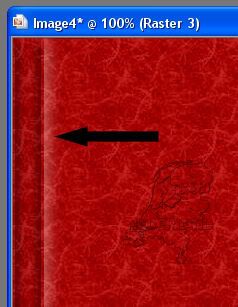
20. Lagen - Dupliceren.
21. Afbeelding - Spiegelen.
Zet deze laag met de verplaatser helemaal tegen de rechterkant aan.
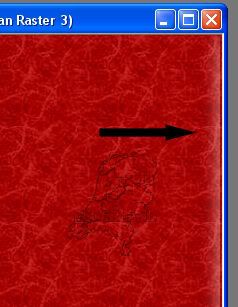
22. Lagen - Dupliceren.
23. Afbeelding - (Roteren) Vrij roteren - Links 90 - Alle lagen UITGEVINKT !!
Zet deze laag met de verplaatser helemaal tegen de bovenrand aan
zodat de onderste schaduw ertegen aan zit. De bovenste schaduw valt
buiten je afbeelding.
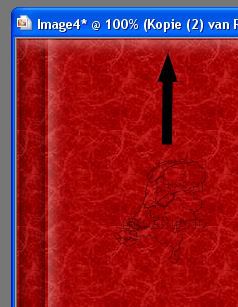
24. Lagen - Dupliceren.
25. Afbeelding - Omdraaien.
26. Lagen - Samenvoegen - Alle lagen samenvoegen.
Je boekvoorkant is nu klaar.
2. Een slotje
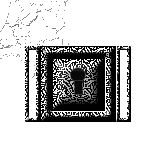
Benodigdheden:
Een leuk patroontje in zwart/wit of grijskleuren.
Ik nam patroon bloemen 40

01. Open een nieuwe transparante afbeelding van 50 x 50 pixels.
02. Zet de voorgrondkleur op een patroontje. Ik koos voor bloemen 02.
Hoek: 0 - Schaal: 10.
03. Gereedschap Vlakvulling - Vul de afbeelding met het patroon.
04. Effecten - Randeffecten - Sterker accentueren.
Herhaal dit nog 1 keer.
05. Gereedschap Ovaal - Modus: Cirkel tekenen - Op vector maken: Aangevinkt.
Zet de achtergrondkleur op zwart. Zet de voorgrondkleur (patroon) op slot.
Zet je rasterlaag even op slot. Teken een kleine cirkel die iets kleiner is dan een blokje.
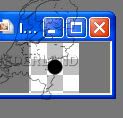
06. Lagen - Omzetten in rasterlaag.
07. Gereedschap Rechthoek - Modus: Rechthoek tekenen - Overige instellingen staan goed.
Teken een kleine rechthoek onder aan je cirkel vast.
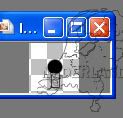
08. Lagen - Omzetten in rasterlaag.
09. Eventueel het rechthoekje nog netjes onder de cirkel zetten.
Je krijgt dat dit effect:
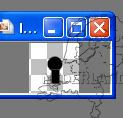
10. Lagen - Samenvoegen - Omlaag samenvoegen.
11. Haal de onderste laag weer van slot af.
12. Zet je 'sleutelgat' netjes in het midden met je verplaatser.
13. Lagen - Samenvoegen - Zichtbare lagen samenvoegen.
14. Effecten - 3D-effecten - Afschuining binnen - Voorinstelling: Rond.
15. Afbeelding - Randen toevoegen - 2 pixels - Zwart - Symmetrisch: Aangevinkt.
16. Afbeelding - Randen toevoegen - 10 pixels - Wit.
17. Toverstaf - Selecteer de rand.
18. Gereedschap Vlakvulling - Haal de voorgrondkleur (patroon) weer van slot.
Vul de selectie met het patroon.
19. Effecten - Randeffecten - Sterker accentueren.
Herhaal dit nog 1 keer.
20. Effecten - 3D-effecten - Afschuining binnen - Instellingen staan goed.
21. Selecties - Niets selecteren.
22. Afbeelding - Randen toevoegen - 1 pixel - Zwart.
23. Afbeelding - Randen toevoegen - Symmetrisch: Niet aangevinkt.
Bovenaan: 0 - Links en Rechts: 15 - Onderaan: 0.
24. Toverstaf - Modus: Toevoegen - Selecteer de randen.
25. Lagen - Laag maken van achtergrondlaag.
Klik een keer op de "Deletetoets".
26. Lagen - Nieuwe rasterlaag.
27. Gereedschap Vlakvulling - Vul de selectie met het patroon.
28. Effecten - Randeffecten - Sterker accentueren.
Herhaal dit nog 1 keer.
29. Selecties - Wijzigen - Inkrimpen - Aantal pixels: 4.
30. Klik een keer op de "Deletetoets".
31. Selecties - Niets selecteren.
32. Effecten - 3D-effecten - Afschuining binnen - Instellingen staan goed.
33. Lagen - Samenvoegen - Zichtbare lagen samenvoegen.
34. Bestand - Opslaan als PSP Bestand of Exporteren als GIF Optimalisatie.
3. Bandje voor aan het slotje

01. Open je afbeelding van je boekvoorkant.
02. Gereedschap Selectie - Selectietype: Rechthoek.
Zet je laag even op slot. Selecteer een stukje van 6 hokjes breed
en 4 hokjes hoog. Haal je laag weer van slot af.
03. Bewerken - Kopiëren.
04. Selecties - Niets selecteren.
05. Bewerken - Plakken als nieuwe afbeelding.
We blijven bij de nieuwe afbeelding.
06. Selecties - Alles selecteren.
07. Lagen - Nieuwe rasterlaag.
08. Effecten - 3D-effecten - Gestanst met deze instelling:
Verticaal: 2 - Horizontaal: 2 - Dekking: 75 - Vervaging: 10.
Schaduwkleur: Wit - Binnenste vullen met kleur: Niet aangevinkt.
09. Lagen - Nieuwe rasterlaag.
10. Herhaal punt 08 met Verticaal en Horizontaal op: -2.
11. Lagen - Samenvoegen - Zichtbare lagen samenvoegen.
12. Selecties - Niets selecteren.
13. Gereedschap Selectie. Selectietype: Rechthoek.
Selecteer aan de rechterkant een klein gedeelte. Zie voorbeeld.
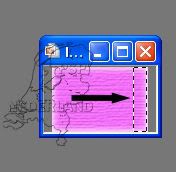
14. Effecten - 3D-effecten - Afschuining binnen. Voorinstelling: Mooi.
15. Selecties - Selectie bewerken.
Verplaats de selectie met de verplaatser helemaal naar links.
Zie voorbeeld.
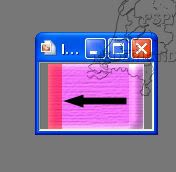
16. Selecties - Selectie bewerken.
17. Effecten - 3D-effecten - Afschuining binnen - Instellingen staan goed.
18. Selecties - Niets selecteren.
19. Gereedschap Pen - Modus: Lijnen en polylijnen tekenen - Op vector maken: Aangevinkt.
Lijnstijl: Punt - Breedte: 3.
Kies een afwijkende kleur als voorgrondkleur die bij je bandje past.
Dit wordt je stikselkleur.
20. Teken een stippellijntje van boven naar beneden en zet deze met de verplaatser links
tegen de afschuining die je net gemaakt hebt aan. Zie voorbeeld.

21. Lagen - Omzetten in rasterlaag.
22. Effecten - 3D-effecten - Afschuining binnen - Instelling: Rond.
23. Effecten - 3D-effecten - Slagschaduw - Instellingen:
Verticaal: -2 - Horizontaal: -2 - Dekking: 100 - Vervaging: 8 - Kleur: Zwart.
24. Lagen - Dupliceren.
25. Gereedschap Verplaatsen - Plaats dit stiksel naar rechts, tegen de andere afschuining aan.
Zie voorbeeld.

26. Lagen - Samenvoegen - Alle lagen samenvoegen.
27. Bestand - Exporteren als JPEG Optimalisatie.
Dit bandje kun je gebruiken bij je slotje.
4. Versiersel voor op je dagboek.(corner)
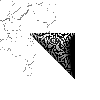
01. Open een nieuwe transparante afbeelding van 100 x 100 pixels.
02. Gereedschap Selectie - Selectietype: Vierkant.
03. Teken een selectie van 3 x 3 hokjes.
04. Zet je voorgrond op patroon bloemen 02.
Hoek: 0 - Schaal: 10.
05. Gereedschap Vlakvulling - Vul de selectie met het patroon.
06. Effecten - Randeffecten - Sterker accentueren.
Herhaal dit 1 keer.
07. Selecties - Niets selecteren.
08. Gereedschap Wisser met deze instellingen:
Vorm: Vierkant - Grootte: 100 - Hardheid: 100 - Stap: 10 - Dichtheid: 100 - Dikte: 100.
Rotatie: 45 - Dekking: 100 - Wis de helft van je vierkantje. Zie voorbeeld.
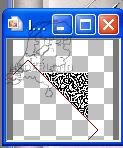
09. Effecten - 3D Effecten - Afschuining binnen. Voorinstelling: Rond.
10. Bestand - Opslaan als PSP Bestand of Exporteren als GIF Optimalisatie.
Dagboek in elkaar zetten
01. Open je boekvoorkant.
02. Open nu je slotje.
Bewerken - Kopiëren.
03. Terug naar je boekvoorkant.
04. Bewerken - Plakken als nieuwe laag.
05. Gereedschap Verplaatsen - Zet het een beetje naar rechts.
06. Open je bandje die bij het slotje hoort.
Bewerken - Kopiëren.
07. Terug naar je boekvoorkant.
Bewerken - Plakken als nieuwe laag.
08. Zet je bandje zo dat hij over het linker randje van het slotje valt.
Zie voorbeeld.
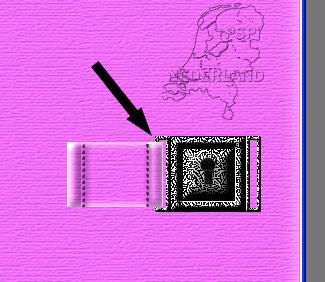
09. Lagen - Dupliceren.
10. Afbeelding - Spiegelen.
11. Zet met de verplaatser dit bandje rechts van het slotje.
Het rechterstuk van het bandje, valt er dan af.
12. Zet de onderste laag op slot.
13. Lagen - Samenvoegen - Zichtbare lagen samenvoegen.
14. Haal de onderste laag weer van slot af.
15. Effecten - 3D-effecten - Slagschaduw met deze instelling:
Verticaal: 2 - Horizontaal: 2 - Dekking: 75 - Vervaging: 20 - Kleur: Zwart.
16. Gereedschap Selectie - Selectietype: Rechthoek. Teken een selectie ca. zo breed
als het bandje. Zie voorbeeld.
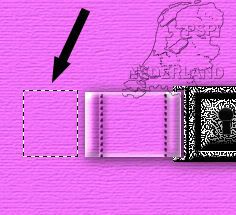
17. Lagen - Nieuwe rasterlaag.
18. Effecten - 3D Effecten - Slagschaduw met deze instelling:
Verticaal: -2 - Horizontaal: -2 - Dekking: 75 - Vervaging: 20 - Kleur: Zwart.
19. Selecties - Niets selecteren.
20. Verplaats de slagschaduw met de verplaatser naar rechts zodat de
linkerkant van de slagschaduw aan de rechterkant van het bandje zit.
Zodat het lijkt of het afgerond is. Zie voorbeeld.


21. Open nu je versiersel.
Bewerken - Kopiëren.
22. Terug naar je boekvoorkant.
Bewerken - Plakken als nieuwe laag.
23. Zet met de verplaatser in de rechterbovenhoek.
24. Effecten - 3D-effecten - Slagschaduw - Instellingen staan goed.
25. Lagen - Dupliceren.
26. Afbeelding - Omdraaien.
27. Gereedschap Tekst. Kleur, grootte en type naar eigen keus. Ik heb gekozen
voor het patroon bloemen 02 als achtergrond. Voorgrondkleur op slot. Zet op vector.
Typ je tekst en maak het op maat.
28. Lagen - Omzetten in rasterlaag.
29. Wanneer je het zelfde patroon gebruikt als het slotje, vergeet dan niet om de
randeffecten te accentueren net als bij het slotje. Dit geeft een leuk effect.
30. Effecten - 3D-effecten - Afschuining binnen. Instelling: Rond.
31. Effecten - 3D-effecten - Slagschaduw - Instellingen staan goed.
32. Nu gaan we er nog een versiering opzetten.
Gereedschap basisvorm. Kies een vorm uit naar keuze en zet op vector.
Als achtergrondkleur heb ik hetzelfde patroon genomen als uit het slotje.
Voorgrondkleur op slot. Denk eraan de randeffecten te accentueren als je
hetzelfde effect wilt als het slotje. Geef ook dezelfde afschuining zoals bij punt 30.
33. Lagen - Omzetten in rasterlaag.
34. Effecten - 3D-effecten - Slagschaduw - Instellingen staan goed.
35. Lagen - Nieuwe rasterlaag.
36. Gereedschap Plaatjespenseel - Plaats je watermerk.
37. Lagen - Samenvoegen. Alle lagen samenvoegen.
38. Bestand - Exporteren als JPEG- optimalisatie.
Deze les is geschreven voor Psp Nederland door Vera en niets mag worden overgenomen of
gekopieerd zonder schriftelijke toestemming. kornetvs 14 augustus 2006.

Geen opmerkingen:
Een reactie posten